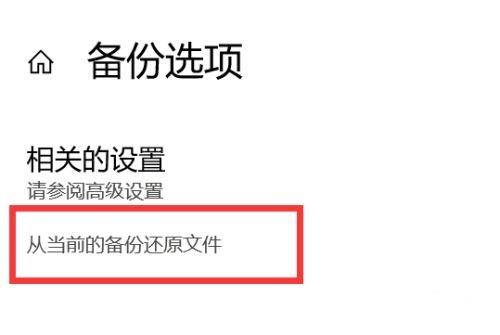win11更新后怎么还原备份文件?许多用户在升级win11之前会将电脑中的文件备份,等到升级完成后再将备份还原,防止了文件消失,那么win11更新后该怎么还原备份文件:首先我们在开始菜
win11更新后怎么还原备份文件?许多用户在升级win11之前会将电脑中的文件备份,等到升级完成后再将备份还原,防止了文件消失,那么win11更新后该怎么还原备份文件:首先我们在开始菜单中找到“设置”,接着进入windows“更新和安全”,然后在左侧边栏中找到“备份”,选择“更多选项”然后点击“从当前的备份还原文件”即可。
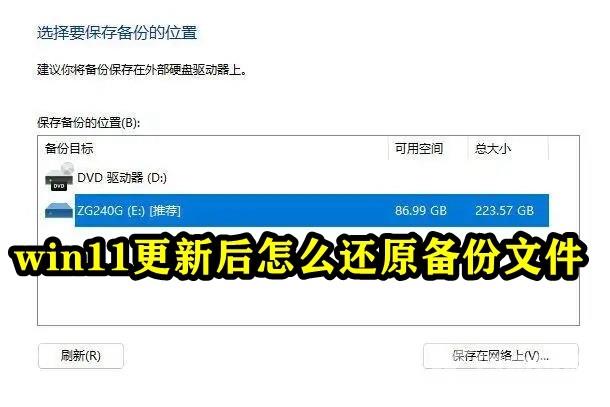
1、首先我们在开始菜单中找到“设置”
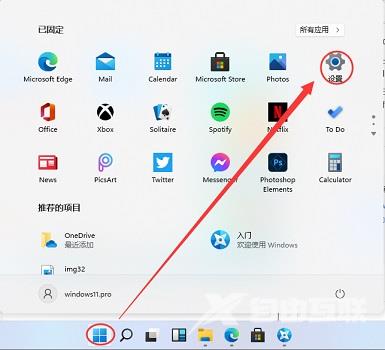
2、接着进入windows“更新和安全”,然后在左侧边栏中找到“备份”
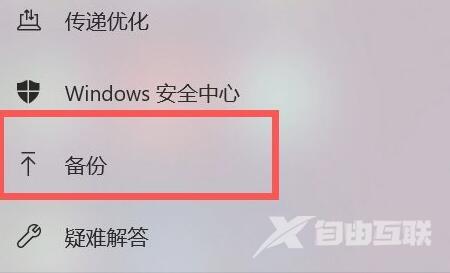
3、然后在右侧选择“更多选项”然后点击“从当前的备份还原文件”即可。